A página de intervenções permite consultar, modificar ou inserir as intervenções de um pedido de assistência técnica. No seguinte exemplo é possível observar um exemplo de uma página de intervenções:
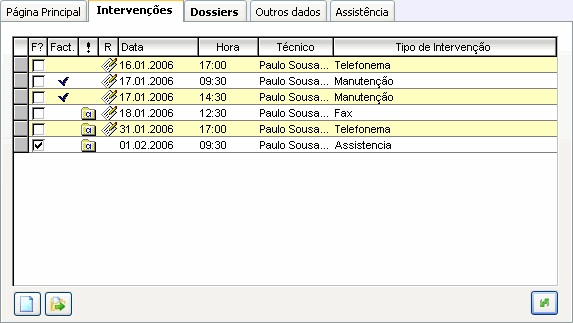
As colunas desta página têm o seguinte significado:
F? - Esta coluna permite selecionar as intervenções que se pretendem facturar. Para isso basta clicar no respectivo campo.
Fact. - Esta coluna indica quais as intervenções que já foram facturadas.
! - Esta coluna permite saber se a intervenção está agenda ou realizada. No caso de estar apenas agendada surge um ícone (com a letra "a") na respectiva coluna.
R - Esta coluna permite saber se o relatório da intervenção esta preenchido. Nesse caso surge um ícone (uma folha e uma caneta) nesta coluna.
Data - Indica a data de marcação da intervenção.
Hora - Permite saber a hora de marcação da intervenção.
Técnico - Informa o nome do técnico da intervenção.
Tipo de intervenção - Este campo indica o tipo de intervenção.
Para inserir uma nova intervenção basta clicar em

.
Para modificar uma intervenção basta clicar em

.
Para actualizar os dados desta página basta clicar em

A página de dossiers internos permite consultar, modificar os dossiers internos de um pedido de assistência técnica. No seguinte exemplo é possível observar um exemplo de uma página de dossiers internos:
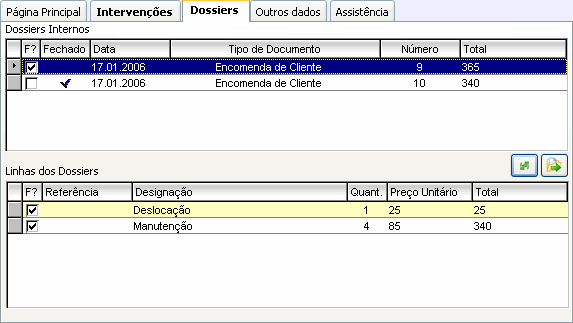
As colunas desta página têm o seguinte significado:
F? - Esta coluna permite selecionar os dossiers internos que se pretendem facturar. Para isso basta clicar no respectivo campo.
Fechado - Esta coluna indica quais os dossiers internos que já se encontram fechados.
Tipo de documento - Esta coluna indica qual o tipo de documento.
Número - Esta coluna indica qual o número do dossier interno.
Total - Esta coluna indica o total do dossier interno.
Ao selecionar a coluna
F? ou uma linha, poderá visualizar as linhas do dossier selecionado.
Para modificar um dossier interno basta clicar em

.
Para actualizar os dados desta página basta clicar em
 Nota:
Nota:Todas as opções relacionadas com a facturação só estão visíveis caso o utilizador possua o módulo de Gestão.